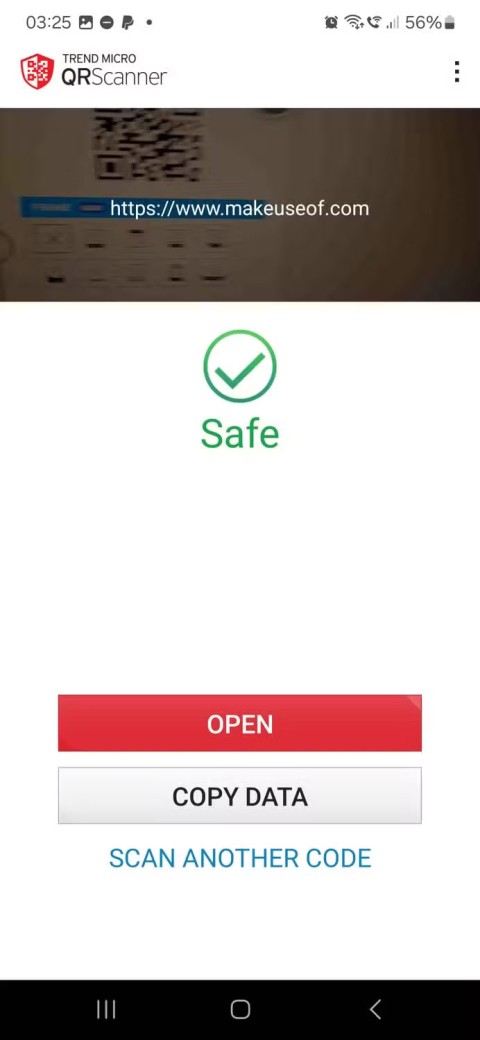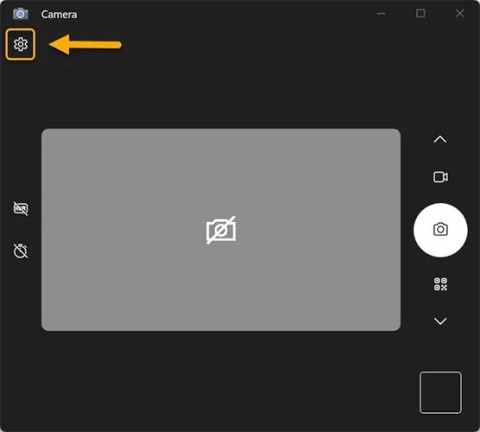如何使用二維碼分享 YouTube 頻道
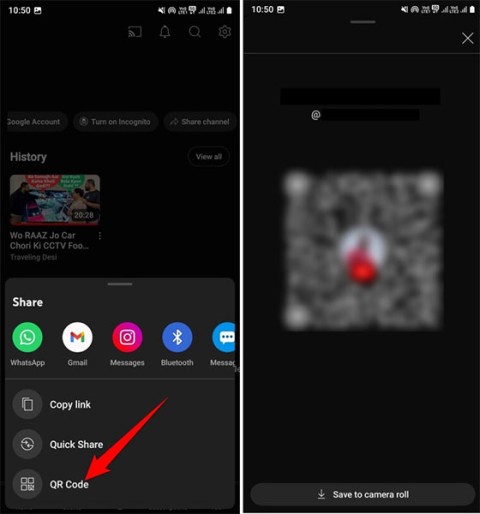
由於新推出的功能,共享您的 YouTube 頻道存取連結變得更加容易。
Wi-Fi是一種無線區域網路 (WLAN) 技術和標準,它使用高頻無線電波為 Windows 裝置提供無線網路和 Internet 連線。
首次連線至 Wi-Fi 網路時,Windows 會自動為該 Wi-Fi 網路新增設定檔。儲存的設定檔包含用於連接到此特定 Wi-Fi 網路的 SSID(網路名稱)、安全性金鑰(密碼)以及安全性和連線屬性。
從 Windows 11 版本 24H2 開始,Wi-Fi 設定中可以使用二維碼,以便輕鬆與他人分享連線。本指南將向您展示如何產生二維碼,以便輕鬆地與其他裝置共享Windows 11 PC 的 Wi-Fi 連線。
如何在 Windows 11 中使用二維碼分享 Wi-Fi 密碼
具體操作如下:
1.開啟設定(Win + I)。
2. 點選左側的網路和 Internet ,然後點選右側的Wi-Fi 。
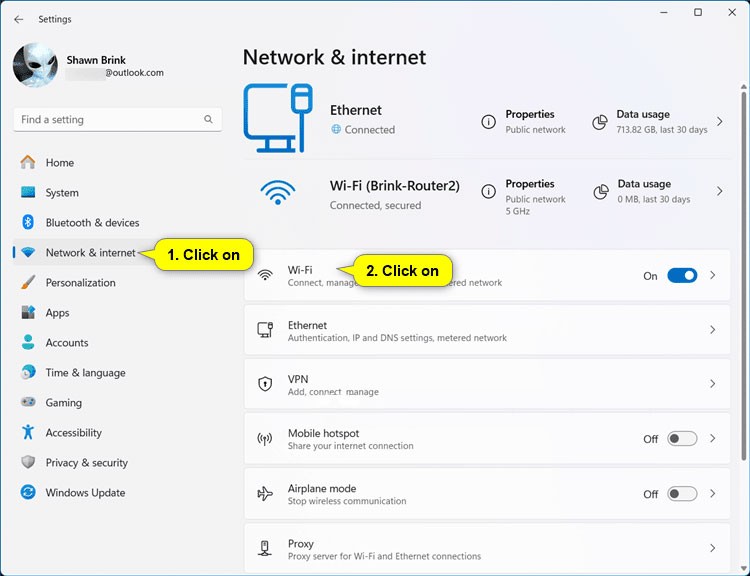
3. 點選右側的管理已知網路。
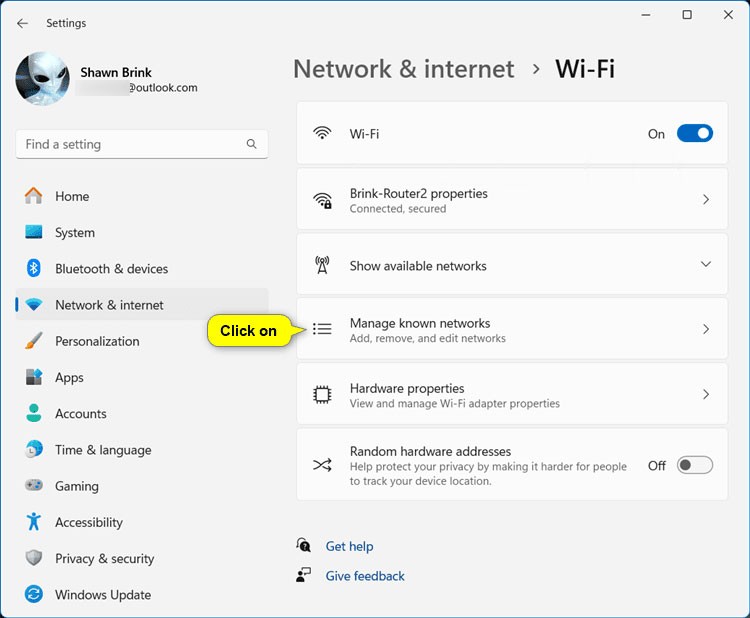
4. 點選您想要取得二維碼的已知 Wi-Fi 網路(例如「Brink-Router2」)。
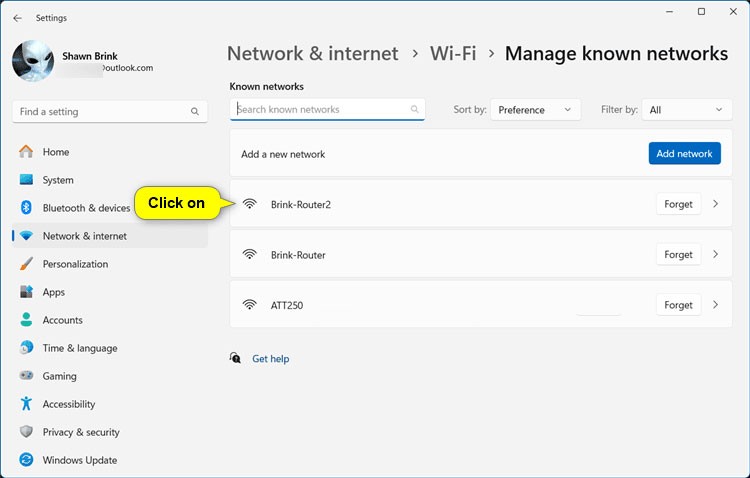
5.點選Wi-Fi網路密碼右側的顯示按鈕。
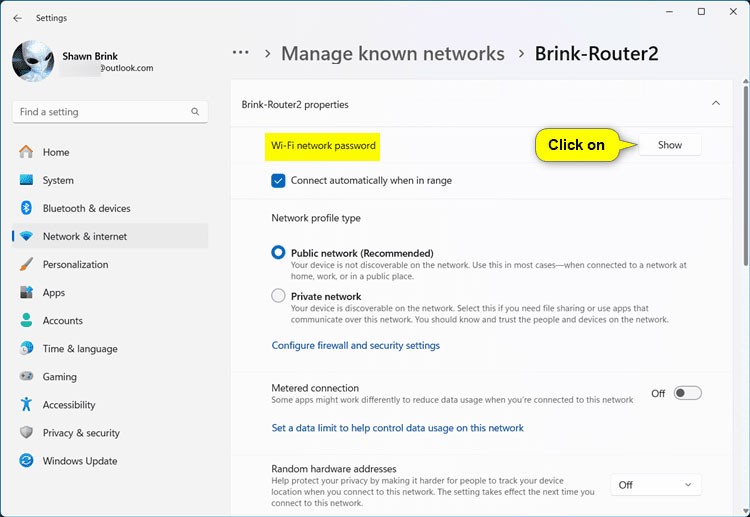
6. 在另一台裝置上開啟相機應用程序,掃描二維碼並按照給定的步驟連接到此 Wi-Fi 網路。
注意:您也可以使用任何二維碼掃描應用程式。
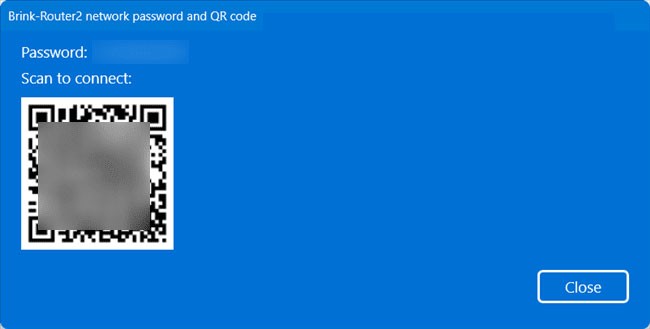
全部操作完成!祝你好運!
由於新推出的功能,共享您的 YouTube 頻道存取連結變得更加容易。
QR 碼看起來似乎無害,直到您掃描到不良的 QR 碼並導致系統受到惡意攻擊。如果您想確保手機和資料的安全,可以透過幾種方法來識別假二維碼。
幸運的是,如果您掃描到任何惡意內容,這款出色的應用程式會提醒您,使其成為一道強大的第一道防線,而且它完全免費。
問題是如何解碼二維碼符號?很簡單,今天WebTech360就跟大家介紹一些在電腦上讀取二維碼的方法。
每個 Zalo 帳戶都有自己的二維碼,透過簡單步驟,可以輕鬆地與其他 Zalo 用戶聯繫。在本文中,我將向您展示如何快速創建個人二維碼。
VPN是什麼? VPN有哪些優缺點?接下來,我們和WebTech360一起探討VPN的定義,以及如何在工作中套用這種模式和系統。
Windows 安全中心的功能遠不止於防禦基本的病毒。它還能防禦網路釣魚、攔截勒索軟體,並阻止惡意應用運作。然而,這些功能並不容易被發現——它們隱藏在層層選單之後。
一旦您學習並親自嘗試,您就會發現加密非常容易使用,並且在日常生活中非常實用。
在下文中,我們將介紹使用支援工具 Recuva Portable 還原 Windows 7 中已刪除資料的基本操作。 Recuva Portable 可讓您將其儲存在任何方便的 USB 裝置中,並在需要時隨時使用。該工具小巧、簡潔、易於使用,並具有以下一些功能:
CCleaner 只需幾分鐘即可掃描重複文件,然後讓您決定哪些文件可以安全刪除。
將下載資料夾從 Windows 11 上的 C 碟移至另一個磁碟機將幫助您減少 C 碟的容量,並協助您的電腦更順暢地運作。
這是一種強化和調整系統的方法,以便更新按照您自己的時間表而不是微軟的時間表進行。
Windows 檔案總管提供了許多選項來變更檔案檢視方式。您可能不知道的是,一個重要的選項預設為停用狀態,儘管它對系統安全至關重要。
使用正確的工具,您可以掃描您的系統並刪除可能潛伏在您的系統中的間諜軟體、廣告軟體和其他惡意程式。
以下是安裝新電腦時推薦的軟體列表,以便您可以選擇電腦上最必要和最好的應用程式!
在隨身碟上攜帶完整的作業系統非常有用,尤其是在您沒有筆記型電腦的情況下。但不要為此功能僅限於 Linux 發行版——現在是時候嘗試複製您的 Windows 安裝版本了。
關閉其中一些服務可以節省大量電池壽命,而不會影響您的日常使用。
Ctrl + Z 是 Windows 中非常常用的組合鍵。 Ctrl + Z 基本上允許你在 Windows 的所有區域中撤銷操作。
縮短的 URL 方便清理長鏈接,但同時也會隱藏真實的目標地址。如果您想避免惡意軟體或網路釣魚攻擊,盲目點擊此類連結並非明智之舉。
經過漫長的等待,Windows 11 的首個重大更新終於正式發布。